iOS 15 kommt mit Designverbesserungen und mehreren wichtigen Updates.Für einige ist Focus vielleicht das größte Feature, das Ihnen hilft, die ständige Flut von Benachrichtigungen und Apps in unserem geschäftigen Leben zu organisieren und sich vielleicht auf Ihre Arbeit zu konzentrieren oder einfach nur ein wenig zu entspannen.
Hier erfahren Sie, wie Sie die Funktion aktivieren und verwenden.
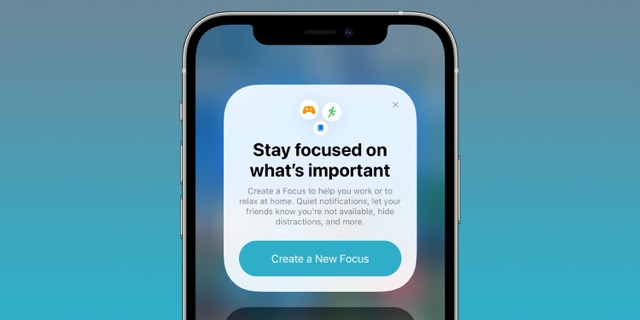
Einstellungen -> Fokus
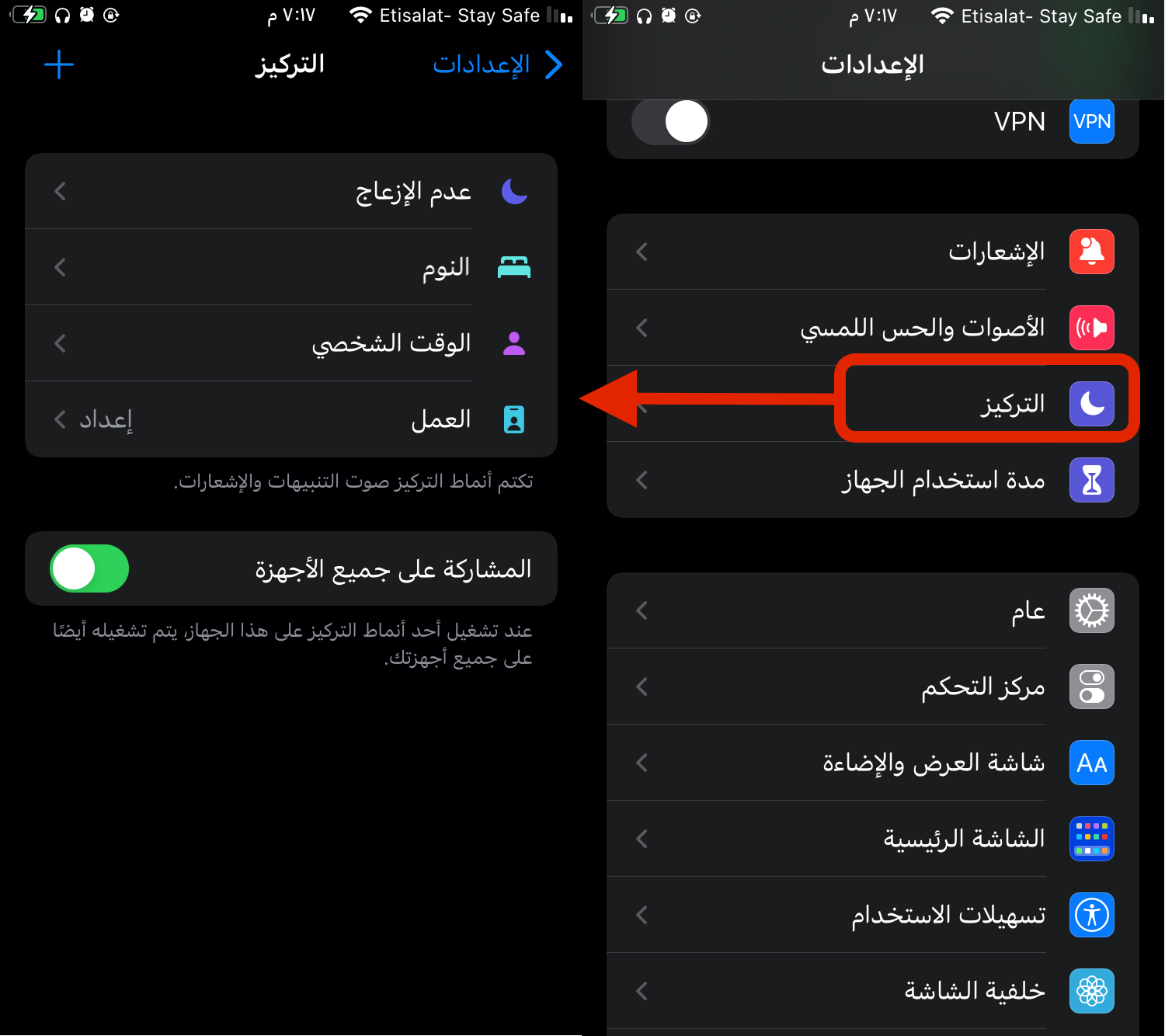
Sie finden die Fokusfunktion in den Einstellungen. Es gibt mehrere Optionen, bei denen Sie die von Apple verfügbaren Fokusmodi aktivieren oder über das +-Zeichen oben eigene hinzufügen können. In diesem Artikel bereiten wir den bestehenden Fokus (Arbeit) vor.
Menschen erlauben
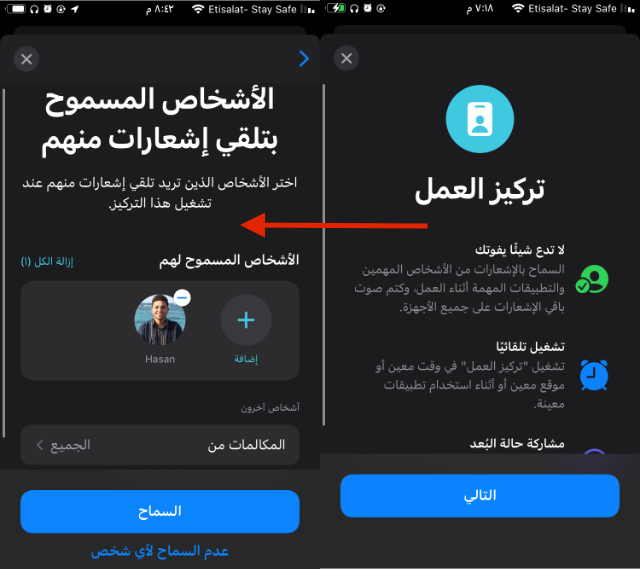
Wenn Sie darauf klicken, zeigt Ihnen ein Bildschirm einige Funktionen, und wenn Sie auf Weiter klicken, können Sie Personen hinzufügen, die Anrufe tätigen oder Ihnen iMessage senden dürfen, während der Fokus aktiviert ist. Sie können auch durch Drücken von (Anrufe von) andere Gruppen auswählen, aus denen Anrufe zulässig sind, z. B. Favoriten oder Familie.
Wenn eine nicht autorisierte Person Sie anruft, während der Fokus aktiviert ist, gibt das Telefon ihm eine „Besetzt“-Meldung, wie wenn Sie auflegen, oder ein „Tout-Toot“-Geräusch, wie es passiert, wenn Sie sich in einem Bereich befinden, in dem keine gute Deckkraft. Abhängig von der Art des Telefons Ihres Anrufers.
Apps zulassen
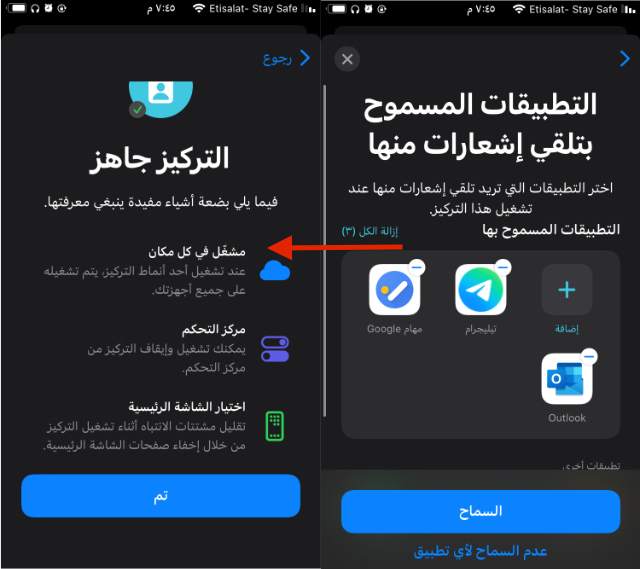
Im nächsten Schritt wählen Sie aus, welche Apps Benachrichtigungen senden dürfen, während Sie arbeiten. Hier wähle ich E-Mail, Telegramm und Google-Aufgaben. Drücken Sie dann auf Zulassen.
Zusatzoptionen
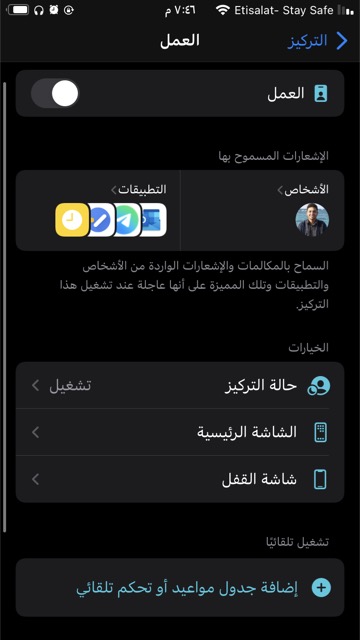
Nach Abschluss der Konfiguration wird dieser Bildschirm angezeigt. Damit können Sie den Fokusmodus weiter anpassen. Wir werden diese zusätzlichen Optionen im Folgenden besprechen:
Fokusstatus und Startbildschirm
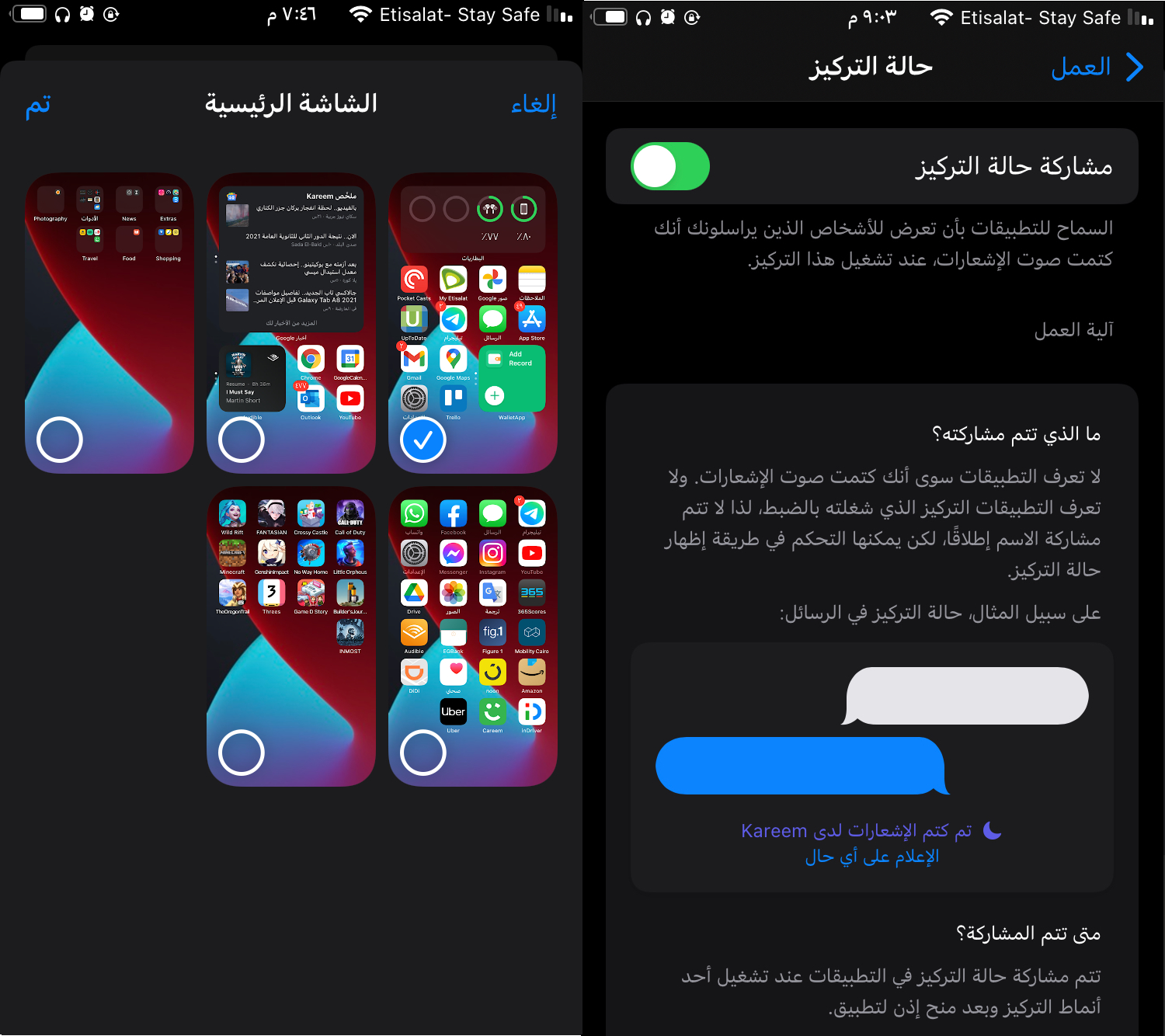
Fokuszustand Ermöglicht Ihnen, die Statusfreigabefunktion zu steuern. Wie rechts im Bild oben gezeigt, können Ihre Bekannten, wenn Sie sie in i-Message einschalten, sehen, ob Sie beschäftigt sind und Ihre Benachrichtigungen stummgeschaltet sind oder nicht. Dies gibt ihnen auch die Möglichkeit, trotzdem eine Benachrichtigung zu senden, wenn sie der Meinung sind, dass das, was sie wollen, dringend ist.
Wenn Sie nicht möchten, dass sie die Situation sehen, können Sie diese Funktion über die Schaltfläche oben auf der Seite deaktivieren.
Hauptbildschirm Ermöglicht Ihnen die Auswahl bestimmter Startbildschirme für die Bedienung im Fokusmodus, z. B. können Sie Arbeitsanwendungen in einem bestimmten Bildschirm platzieren, um sie während der Arbeit auszuwählen und zu privaten Zeiten auszublenden.
Bildschirm sperren und automatische Steuerung
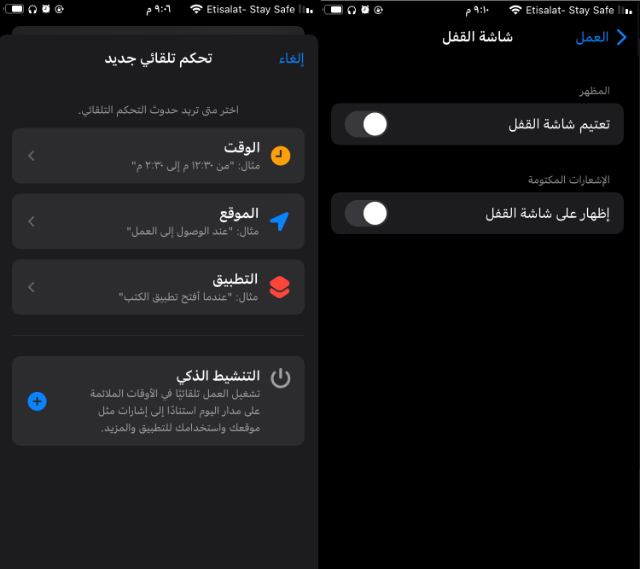
mit einer Seite Bildschirm sperren Sie können den Sperrbildschirm während des Fokussierens vollständig abdunkeln (wie im Schlafmodus).
Mit der zweiten Option können Sie stummgeschaltete Benachrichtigungen auf dem Sperrbildschirm anzeigen (aber ohne Ton) oder beim Fokussieren vollständig ausblenden, was ich empfehle.
Die letzte Wahl ist Automatische Kontrolle Es ermöglicht Ihnen, bestimmte Zeiten auszuwählen, zu denen der Fokus eingeschaltet wird. Zum Beispiel, wenn Sie zur Arbeit kommen, wenn Sie eine App öffnen oder zu einer intelligenten Tageszeit.
Kontrollzentrum
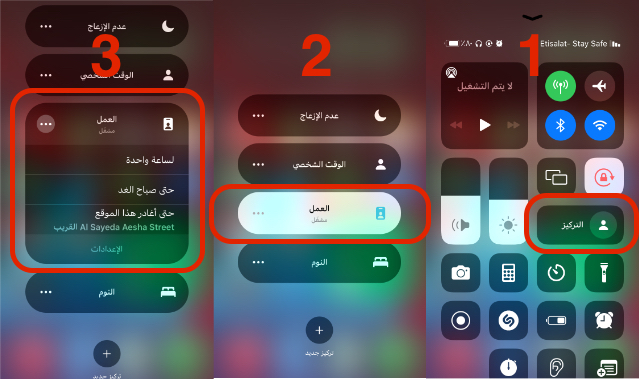
Beim Anzeigen des Kontrollzentrums (1) Sie finden Fokus. Sie können auf den Kreis klicken, um den aktuellen Fokus einzuschalten (im Bild oben „Persönlicher“ Fokus), aber wenn Sie an einer anderen Stelle (dem Wort Fokus) einen Fehler machen, erscheint der Bildschirm in (2) Sie können einen der Modi auswählen, die Sie in den Einstellungen konfiguriert haben. Wenn Sie die drei Punkte (3) neben einem kannst du entweder eine Stunde lang spielen, oder für morgen früh oder bis du den Ort verlässt, an dem du dich gerade befindest.

Aktualisiert, ein klarer und deutlicher Unterschied
Hallo, empfehlen Sie iOS 15
Vielen Dank für diese wertvollen Vorteile
Ja, ich lebe in den Vereinigten Arabischen Emiraten, aber ich hatte ein iPhone 6 Plus und es funktionierte bei mir Facetime.Jetzt bin ich überrascht, warum es auf dem iPhone 12 nicht funktioniert. und es gibt nichts, aber ich habe ein Ladegerät, verdammter Apple, möge Gott sie nehmen
Ich bin mir nicht ganz sicher, aber es liegt fast an der Version, die ich gekauft habe. In den Vereinigten Arabischen Emiraten wurden viele iPhone-Versionen importiert, die nicht von Golf stammen (ich habe auch ein iPhone 6 in den Vereinigten Arabischen Emiraten gekauft und FaceTime funktionierte, weil das iPhone eine amerikanische Version war) und dies sind die Geräte, die FaceTime tragen.
Wenn Sie ein Gerät für die Vereinigten Arabischen Emirate von Apple kaufen, funktioniert FaceTime darauf nicht.
Ich habe eine Frage, ich habe ein iPhone 12 Pro Max, FaceTime, warum funktioniert es bei mir nicht?
Möglicherweise müssen Sie es in den Einstellungen aktivieren. Gehen Sie zu Einstellungen, dann zu Facetime und stellen Sie sicher, dass es funktioniert.
Wenn es nicht funktioniert, haben Sie möglicherweise eine iPhone-Version, bei der FaceTime deaktiviert ist, da es an ein Land gerichtet ist, das dies verbietet, wie mehrere Länder am Persischen Golf. Oder Sie leben in einem dieser Länder.
Mein Bruder, jetzt kann ich auf XNUMX updaten und bin noch nicht offiziell entlassen
Wir hoffen, dass die Anwendungen der Gebetszeiten die Funktion nutzen, um einen speziellen Modus für das Gebet zu aktivieren, damit er während der Gebetszeiten mit Umleitungsrufen in den Ruhemodus nicht stört (den Anruf wird nicht blockiert, nur der Ruhemodus).
Apple stellt dies den Entwicklern nicht zur Verfügung
Vor einiger Zeit wünschte ich mir ein Feature wie das ist meine Studienzeit
Ich habe in der letzten Zeit den Modus "Nicht stören" verwendet, aber das Problem ist, dass es verboten ist, Benachrichtigungen auszufüllen, aber ich akzeptiere jede Herausforderung, die sie erstellen 👍😍
Schalten Sie die Mobilfunkdaten für eine Weile aus und erholen Sie sich von lästigen Benachrichtigungen anstelle all dieser Komplikationen.
Vielen Dank für Ihre Bemühungen. Tschüss „Tout Toot“
️
السلام عليكم
FaceTime hängt das Gerät und das Programm selbst. Wenn Sie nach dem Ausschalten des Geräts versuchen, einen zweiten Anruf zu tätigen, ist es, als ob die Berührung nicht funktioniert und nicht reagiert, obwohl ich ein Gerät mit der Nummer 11 habe Profi.
السلام عليكم
Empfehlen Sie, auf iOS 15 zu aktualisieren oder zu warten?
iPhone 11 Max
Ein kurzer Blick auf System XNUMX, zwar gab es keine großen Änderungen, aber ich denke, dass einige Dinge eine radikale Veränderung gebracht haben, wie zum Beispiel das Thema Fokus (heuter Artikel), wo es dem Benutzer ermöglicht wird, sein Gerät entsprechend anzupassen sein Arbeits- und Sozialleben, und dies gibt dem Benutzer Freiheit von der Sklaverei der Sorgen und dem Blick auf das Handy, wenn ein Alarm klingelt oder eine unnötige Nachricht kommt, und verbessert so sein Leben.
Am Rande des Artikels: Einiges von dem, was mir aufgefallen ist, war erforderlich und nützlich, zum Beispiel Bilder und das Extrahieren von Text und Zahlen aus ihnen ist eine wunderbare und sehr nützliche Sache. Safari ist freundlicher und übersichtlicher geworden und die Verwendung ist einfacher, und Wir vergessen das Wichtigste für uns nicht: den Fokus auf die Privatsphäre zu erhöhen und ihr Niveau durch das private Relais zu erhöhen und den Prozess des Verbergens der E-Mail des Benutzers zu organisieren.
Verwenden Sie also das XNUMX-System und probieren Sie seine Eigenschaften aus und geben Sie dann Ihre Meinung ab.
Hinweis: Die Akkuleistung ist deutlich besser geworden.
iPhone 7 hat keine Live-Text-Funktion
Denn die Vorteile einer solchen künstlichen Intelligenz erfordern einen Prozessor, der über einen Verarbeitungschip für künstliche Intelligenz (Neural Engine) verfügt. Erhältlich ist dieser Chip ab dem A11-Prozessor, also den Anfängen des iPhone 8 und X.
Das iPhone 7 und 7 Plus haben das A10.
Und die Live-Text-Funktion braucht speziell den Anfang des iPhone Xs
ششرا لكم
Die arabische Kalligraphie ist luxuriös geworden 👍
Wirklich schöne Linie.
Friede sei mit Ihnen, ist es möglich, den Fokusstatus automatisch mit dem Zeitplan zu verknüpfen, damit der Fokusmodus während Besprechungen aktiviert wird?
Ich werde nicht auf iOS 15 aktualisieren, ich schwöre bei Gott
Onkel, das reicht für die Schönheit der arabischen Kalligraphie darin
Ich konzentrierte mich auf die neue Linie zum Update von iOS 15
Bring uns zurück zur alten klassischen Schreibmaschine
Ist es möglich, zur alten Linie zurückzukehren, Bruder Amjad?
Aber es ist schön, besser als das alte, obwohl ich gehofft hatte, dass sie die erste Zeile von iOS 10 oder früher zurückbringen würden
Wird das Watchos 8 Update veröffentlicht, weil ich noch die RC habe?